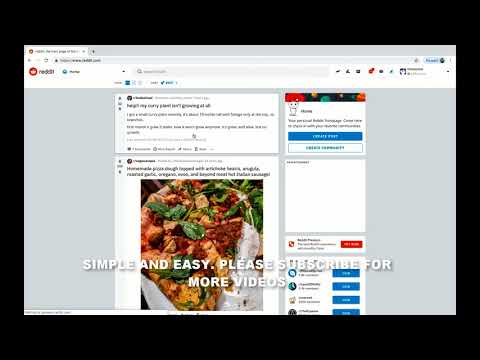NetBeans ir IDE (integrētas attīstības vides) lietojumprogramma, ko galvenokārt izmanto izstrādātāji, lai izveidotu lietojumprogrammas, izmantojot Java un citas programmēšanas arhitektūras, piemēram, PHP un C ++. NetBeans var instalēt un palaist trīs dažādās operētājsistēmās: Windows, OS X un Linux. Lai instalētu NetBeans lietojumprogrammu datorā, kurā darbojas Linux, ir nepieciešams nedaudz laika, taču process ir vienkāršs.
Soļi
1. daļa no 2: Java SE izstrādes komplekta instalēšana

1. solis. Lejupielādējiet Java instalētāju
NetBeans nepieciešama jūsu datorā instalētā jaunākā Java izstrādes komplekta (JDK) versija. Jaunāko JDK varat lejupielādēt no šīs saites:
https://www.oracle.com/technetwork/java/javase/downloads/index.html

2. solis. Instalējiet JDK
Atveriet Linux datora komandu termināli, nospiežot tastatūras taustiņus CTRL + alt="Image" + T. Kad komandu terminālis ir izveidots, ierakstiet šādu komandu: “rpm -ivh faila nosaukums.rpm”.
Komandas “Faila nosaukums” attiecas uz lejupielādētā JDK instalētāja faila nosaukumu

3. Pagaidiet, līdz process tiks pabeigts
Kad JDK ir instalēts, komandu terminālī tiks parādīts ziņojums.
2. daļa no 2: NetBeans instalēšana

Solis 1. Lejupielādējiet NetBeans
Iegūstiet jaunāko NetBeans IDE instalētāju no šīs vietnes: netbeans.org/features/index.html. Noklikšķiniet uz pogas “Lejupielādēt”, un pārlūkprogramma sāks lejupielādēt instalēšanas failu jūsu datorā.

2. solis. Palaidiet NetBeans instalētāju
Atveriet Linux datora komandu termināli, nospiežot tastatūras taustiņus CTRL + alt="Image" + T. Kad komandu terminālis ir izveidots, ierakstiet šādu komandu: “chmod +x faila nosaukums”.
- Komandas “faila nosaukums” attiecas uz lejupielādētā NetBeans instalētāja faila nosaukumu.
- Pēc tam parādīsies NetBeans iestatīšanas logs.
- Piezīme. Ja instalētājs neparādās, tas var darboties, ja tā vietā tiek ierakstīts:/home/"username"/Downloads/"filename"
- Ievadiet sava profila nosaukumu lietotājvārda vietā un NetBeans failu, nevis faila nosaukumu.

3. solis. Sāciet iestatīšanu
Lai sāktu, NetBeans iestatīšanas sveiciena lapā noklikšķiniet uz “Tālāk”.

4. solis. Piekrītiet licences līgumam
Nākamajā lapā tiks parādīts NetBeans lietojumprogrammas licencēšanas līgums. Izlasiet līgumu, atzīmējiet atzīmes sadaļu Piekrist un noklikšķiniet uz “Tālāk”, lai turpinātu.
5. solis. Instalējiet JUnit
Ja vēlaties instalēt JUnit pakotni kopā ar NetBeans, piekrītiet licences līgumam un noklikšķiniet uz Tālāk. Pretējā gadījumā jūs varat vienkārši izlaist šo darbību un neinstalēt JUnit pakotni.

6. solis. Izvēlieties instalācijas direktoriju
Nākamajā logā jums tiks jautāts, kur vēlaties instalēt NetBeans lietojumprogrammu. Ja vēlaties iestatīt savu, noklikšķiniet uz “Pārlūkot” un dodieties uz izvēlēto direktoriju. Ja vēlaties izmantot noklusējuma atrašanās vietu (ieteicams), vienkārši noklikšķiniet uz “Tālāk”, lai turpinātu.

7. solis. Izvēlieties instalējamo noklusējuma JDK
Tālāk jums tiks jautāts, kuru JDK vēlaties instalēt, izmantojot NetBeans. Ja vēlaties instalēt noteiktu JDK pakotni, noklikšķiniet uz nolaižamā saraksta un izvēlieties, kuru no saraksta vēlaties iegūt. Pretējā gadījumā, ja vēlaties instalēt ieteicamo JDK pakotni, vienkārši vēlreiz nospiediet “Tālāk”, lai pārietu uz nākamo darbību.
8. solis. Instalējiet GlassFish Server atvērtā koda izdevumu
Ja šis solis tiek parādīts iestatīšanas procesā, varat izvēlēties instalēt to noteiktā datora vietā, noklikšķinot uz “Pārlūkot”, vai pieņemt noklusējuma instalācijas direktoriju, noklikšķinot uz “Tālāk”.
9. solis. Instalējiet Apache Tomcat
Ja šis solis tiek parādīts iestatīšanas procesā, varat izvēlēties instalēt to noteiktā datora vietā, noklikšķinot uz “Pārlūkot”, vai pieņemt noklusējuma instalācijas direktoriju, noklikšķinot uz “Tālāk”.

10. solis. Skatiet kopsavilkumu
Iestatīšanas lapā Kopsavilkums jūs varēsit pārbaudīt, vai ir atlasīti visi nepieciešamie instalējamie komponenti un vai jūsu datoram ir pietiekami daudz atmiņas, lai pielāgotos lietojumprogrammai. Noklikšķiniet uz pogas Instalēt, lai sāktu, kad esat pabeidzis kopsavilkuma lapas pārbaudi.

11. solis. Pabeigt iestatīšanu
Kad instalēšanas process ir pabeigts, noklikšķiniet uz pogas “Pabeigt” un esat pabeidzis NetBeans instalēšanu Linux.